Apple TV 4K 可以流式傳輸杜比視界和杜比全景聲的內容。如果您家裡有兼容的設備,您可以坐在舒適的沙發上享受影院般的體驗。為此,您需要良好的互聯網連接才能使用 Apple TV 4K。
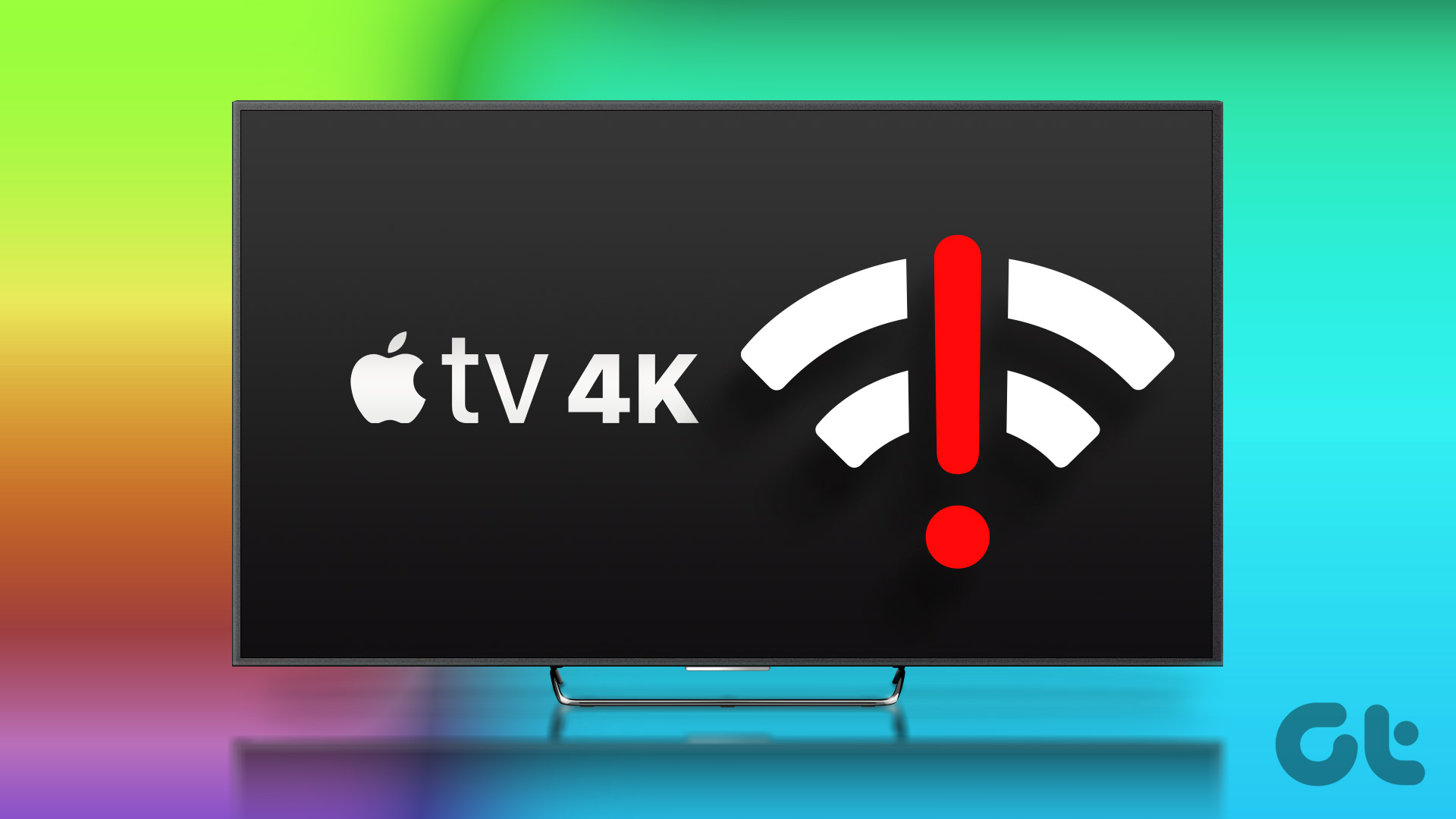
但是,一些用戶抱怨他們的 Apple TV 4K 停止連接到他們的 Wi-Fi 網絡,從而中斷了他們的觀看體驗。您的 Apple TV 4K 是否無法連接到 Wi-Fi,或者經常斷開連接?您需要永久修復連接問題。以下是一些解決方案,可在 Apple TV 4K 未連接到 Wi-Fi 時提供幫助。
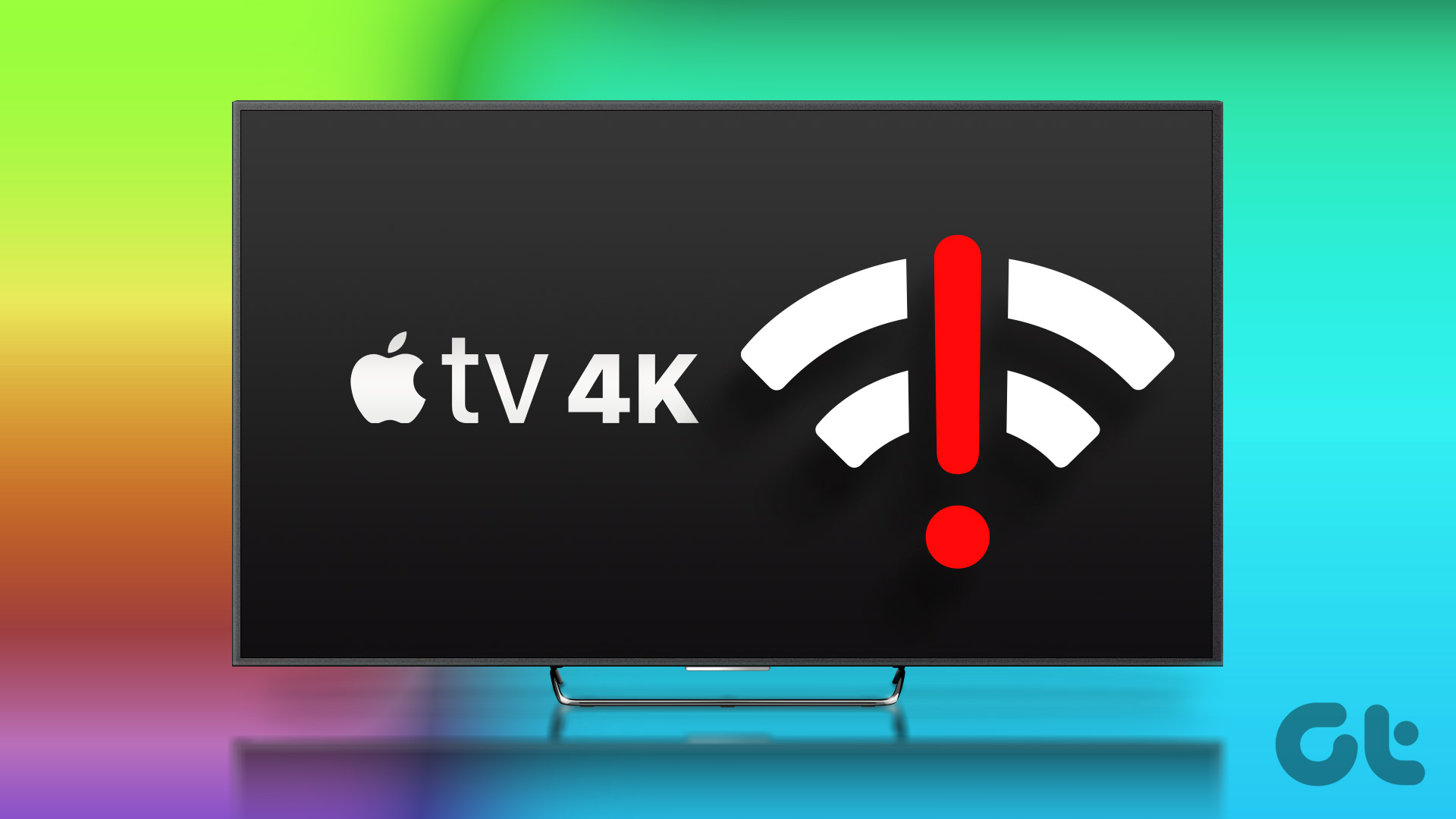
1。靠近路由器
我們建議將 Apple TV 4K 靠近路由器。路由器與 Apple TV 4K 之間的距離通常決定了 Wi-Fi 網絡的信號強度。如果您的 Apple TV 4K 距離路由器很遠,連接將不斷中斷,並且您會經常遇到緩衝或 Wi-Fi 重新連接問題。

2.連接到 2.4GHz 頻段
如果您無法靠近路由器,請嘗試將 Apple TV 4K 連接到路由器的 2.4GHz 頻段。與 5GHz 頻段相比,2.4GHz 頻段的波長可提供更長的設備連接範圍。請注意,您會注意到互聯網速度的巨大差異。由於 2.4GHz 經常擠滿了舊設備並且無法提供驚人的互聯網吞吐速度,因此某些超高清 4K 內容可能無法流暢播放。
3.重啟路由器
與我們的電腦不同,我們很少重啟路由器和調製解調器——除非停電。您可以在電腦或手機上訪問路由器的界面,重啟路由器。之後,嘗試將 Apple TV 4K 連接到 Wi-Fi 網絡以檢查連接穩定性。
4.忘記並重新連接 Wi-Fi 網絡
您可以嘗試忘記並重新連接 Apple TV 4K 與 Wi-Fi 網絡。這將在您重新啟動路由器並希望在 Apple TV 4K 和路由器之間建立新連接後提供幫助。以下是使用 Siri Remote 在 Apple TV 4K 上執行此操作的方法:
第 1 步:從 Apple TV 主屏幕打開“設置”應用。
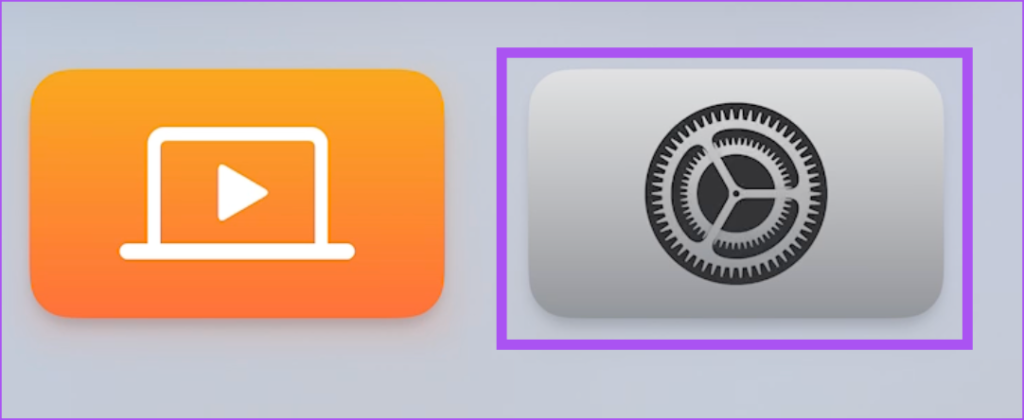
第 2 步:向下滾動並選擇網絡。
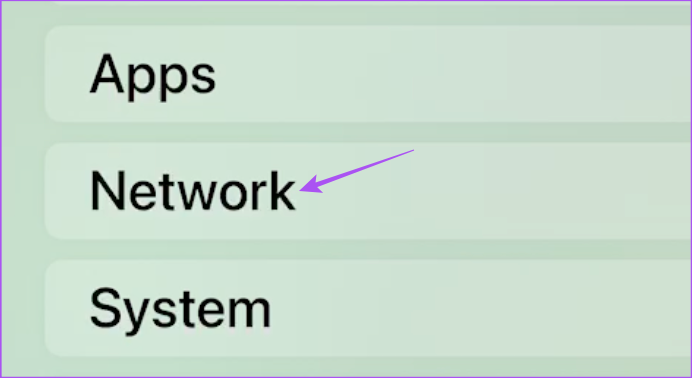
第 3 步:選擇 Wi-Fi。
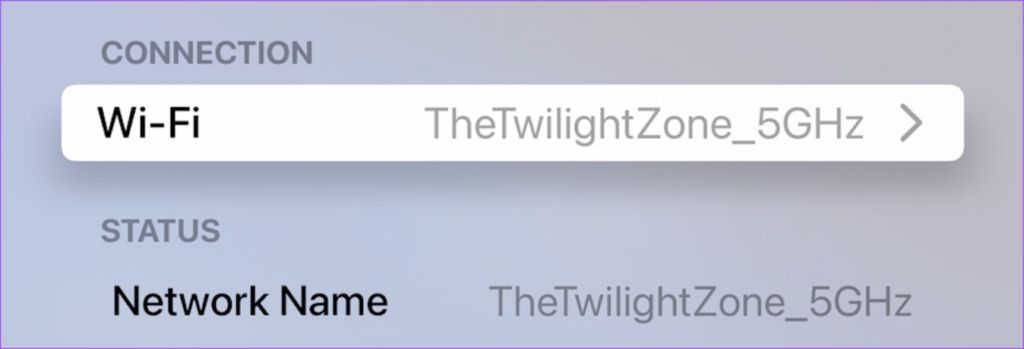
第 4 步:選擇 Wi-Fi 網絡。
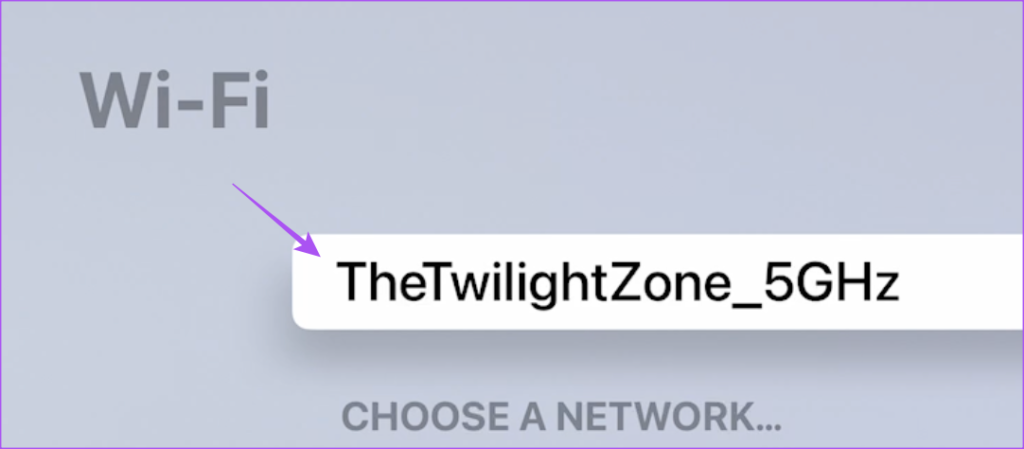
第 5 步:選擇忘記網絡。
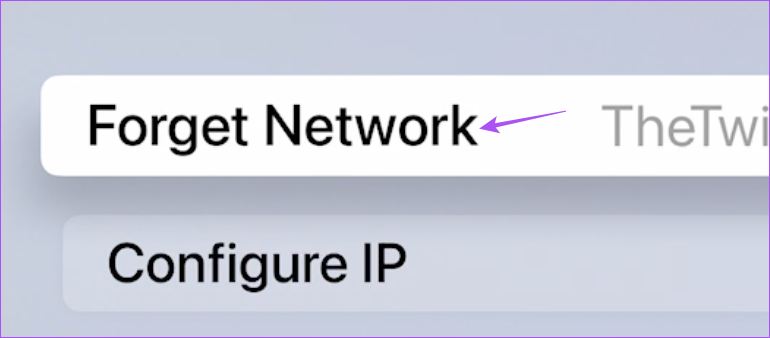
第 6 步:等待幾秒鐘,然後選擇ct 網絡再次連接到它。
5.重置您的 Apple TV 4K
如果問題仍然存在,請將您的 Apple TV 4K 重置為出廠狀態。這將刪除您所有的流媒體應用程序登錄信息、Apple ID 以及您可能添加的其他 Wi-Fi 詳細信息。它將恢復到您第一次將其從包裝盒中取出時的狀態。
因此,您需要再次添加 Wi-Fi 網絡詳細信息以及流式傳輸的登錄憑據應用和服務。
第 1 步:從 Apple TV 主屏幕啟動“設置”應用。
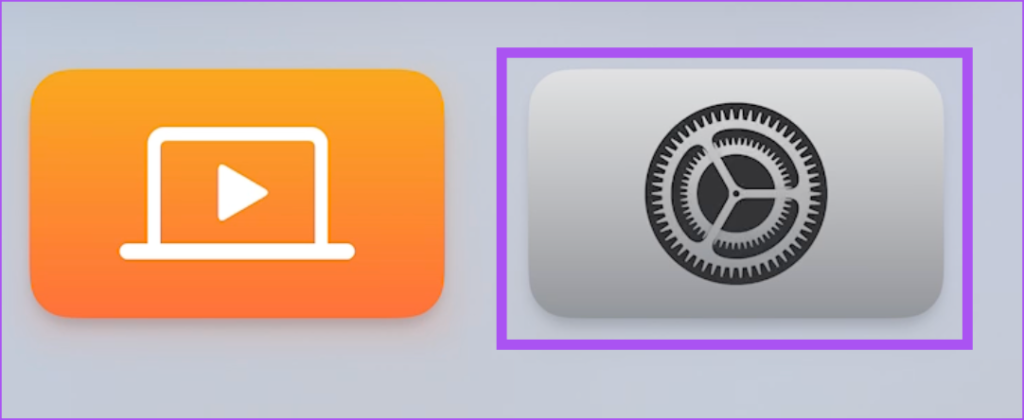
第 2 步: 向下滾動並選擇系統。
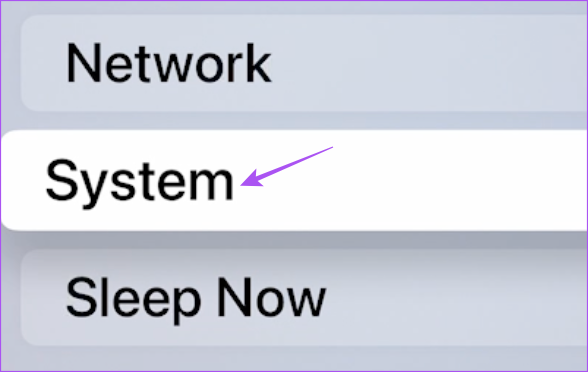
第 3 步:選擇重置。
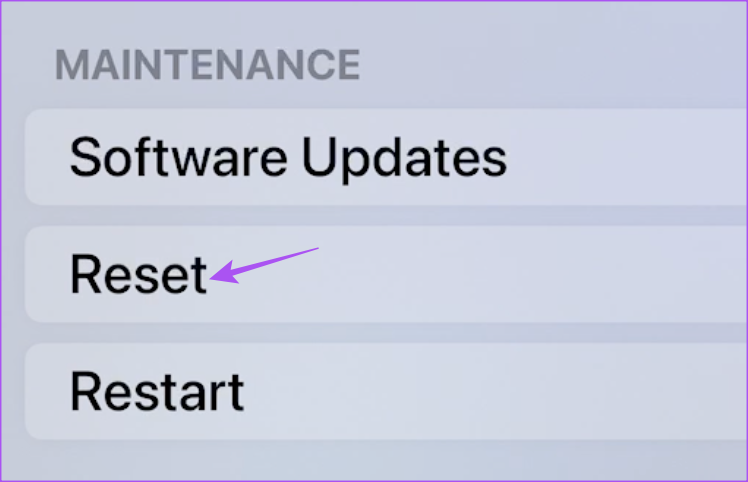
第 4 步:再次選擇“重置”進行確認。如果您有待處理的 tvOS 更新,請選擇重置和更新選項。
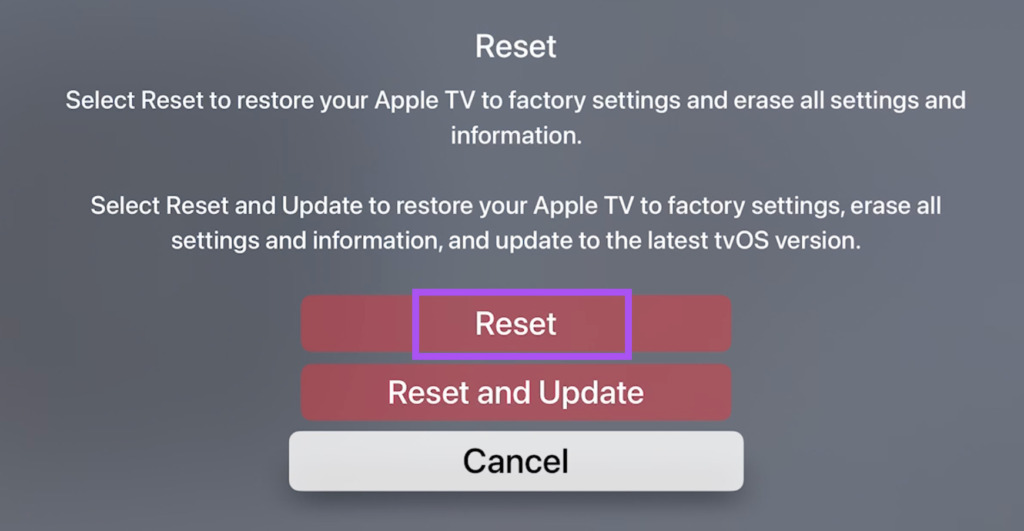
第 5 步:再次選擇重置以開始重置過程。
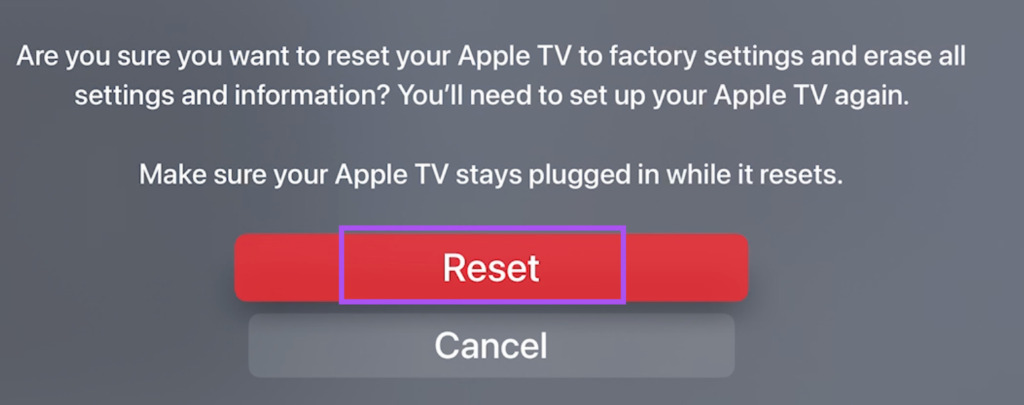
第 6 步:Apple TV 4K 重啟後,進行設置再次將其連接到 Wi-Fi 網絡。
6.更新 tvOS
如果重置沒有幫助,您可以更新 tvOS 的版本以消除任何錯誤或故障。如果您的 Apple TV 4K 型號支持以太網連接,您可以插入 LAN 線纜將其直接連接到路由器。以下是檢查 Apple TV 4K 上的 tvOS 更新的方法。
第 1 步:從 Apple TV 主屏幕打開“設置”應用。
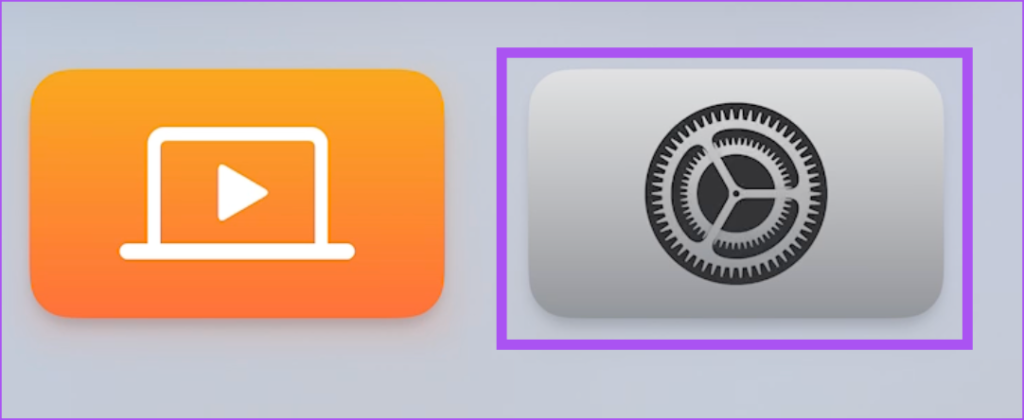
第 2 步:向下滾動並選擇系統。
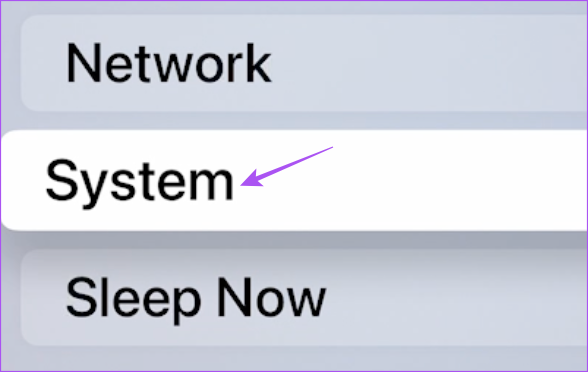
第 3 步:選擇軟件更新。
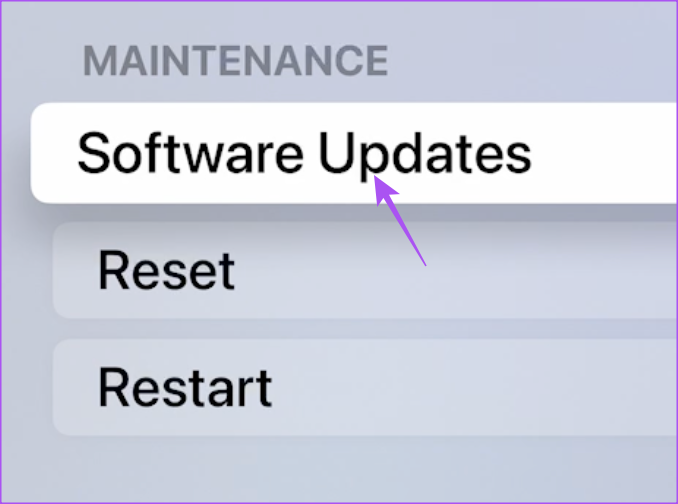
第 4 步:選擇更新軟件。
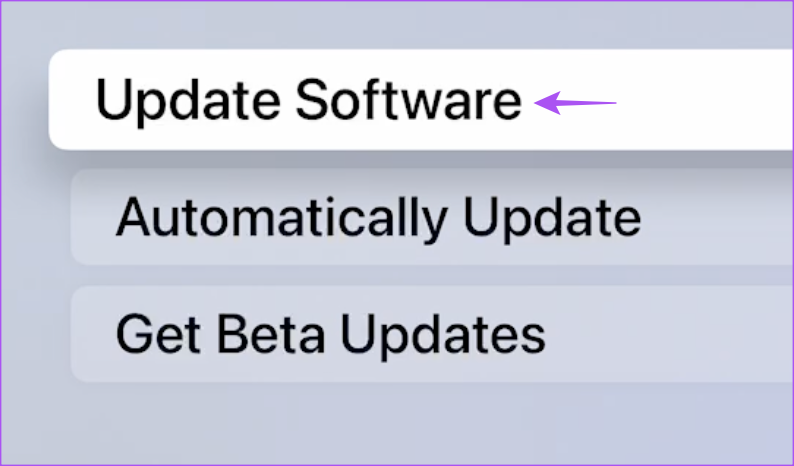
第 5 步:如果有可用更新,請下載並安裝。安裝完成後,檢查問題是否解決。
7.聯繫您的互聯網服務提供商
為您的 Wi-Fi 網絡運行互聯網速度測試,以檢查您的互聯網連接的可靠性。如果您沒有獲得滿意的結果,我們建議您聯繫您的互聯網服務提供商 (ISP)。您的 ISP 可能會在您所在的地區面臨停機或進行維護工作。如果您的 Apple TV 4K 和其他設備未連接到 Wi-Fi 網絡,最好聯繫我們。
連接和播放
這些解決方案將幫助您連接您的 Apple使用 Wi-Fi 觀看 4K 電視,欣賞您最喜愛的電影和電視節目。但隨著互聯網連接,圖片質量也是許多用戶關注的問題。之後,您就可以享受到具有清晰細節和鮮豔色彩以及動態範圍的畫面質量,從而獲得全面的影院級觀看體驗。如果與優質的 4K 電視搭配使用,Apple TV 4K 是一款功能強大的流媒體盒。如果您打算購買新電視或從現有電視升級,請查看我們的 Apple TV 4K 最佳電視列表。